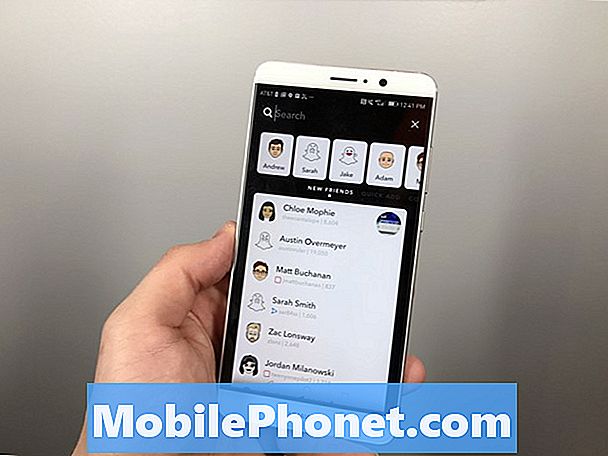Περιεχόμενο
- Πώς να καθορίσει τα προβλήματα εγκατάστασης Android Oreo
- Πώς να καθορίσει τα προβλήματα ζωής Oreo μπαταρίας Android
- Πώς να καθορίσει προβλήματα Bluetooth Oreo Bluetooth
- Πώς να καθορίσει προβλήματα Oreo Wi-Fi στο Android
- Πώς να καθορίσει προβλήματα Oreo φόρτισης Android
- Πώς να καθορίσει τα προβλήματα δεδομένων Oreo Android
- Πώς να καθορίσει τα προβλήματα επιδόσεων Android Oreo
- Πώς να καθορίσει προβλήματα Android Oreo App
- Πώς να καθορίσει τα προβλήματα ήχου Android Oreo
- Πώς να καθορίσει το Android Oreo Τυχαία επανεκκίνηση
- Πώς να καθορίσει τα προβλήματα Oreo Android αν δεν λειτουργεί τίποτα
- Nexus 5X Δεκεμβρίου Ενημέρωση εντυπώσεων & απόδοσης
Τα προβλήματα Android 8.0 και Android 8.1 Oreo μαστίζουν τα tablet Nexus 5X, Nexus 6P και Pixel C. Εάν η συσκευή σας αρχίσει να λειτουργεί, δοκιμάστε μια επιδιόρθωση από τη λίστα μας πριν από την υποβάθμιση στο Android Nougat ή επικοινωνήστε με την υποστήριξη πελατών της Google.
Οι αναβαθμίσεις του Android 8,1 Oreo της Google ξεπερνούν τις δοκιμές, αλλά τα προβλήματα έχουν περάσει μέσα από τις ρωγμές στην πιο πρόσφατη έκδοση που κυκλοφορεί σε συσκευές Nexus και Pixel.
Καθώς απομακρύνουμε τη νέα έκδοση Android 8.1 build, η λίστα των προβλημάτων συνεχίζει να αυξάνεται. Ακούμε για μια μεγάλη σειρά ζητημάτων, όπως σοβαρή διαρροή μπαταρίας, σπασμένα Wi-Fi, σπαστά Bluetooth, προβλήματα με εφαρμογές πρώτων και τρίτων, υστέρηση, επανεκκίνηση και πολλά άλλα.
Η Google θα παρουσιάσει, σε κάποιο σημείο, πρόσθετες ενημερώσεις για την επίλυση σφαλμάτων σε χρήστες Pixel και Nexus. Ωστόσο, είναι ασαφές πόσο θα περιμένουν οι χρήστες που ασχολούνται με θέματα.
Η εταιρεία δεν έχει επιβεβαιώσει τα Android 8.1.1 ή το Android 8.2 και δεν περιμένουμε να εμφανιστεί κάποια ενημερωμένη έκδοση τώρα που το Android 9.0 Pie είναι επίσημο. Αυτό σημαίνει ότι όσοι ασχολούνται με θέματα Android 8.0 ή Android 8.1 θα μπορούσαν να είναι μόνοι σας για μεγάλες εκτάσεις.
Σήμερα θέλουμε να ξεπεράσουμε μερικά από τα κοινά προβλήματα Android 8.0 και Android 8.1 Oreo που επηρεάζουν τη σειρά Nexus και Pixel και επισημαίνουν κάποιες πιθανές διορθώσεις για όσους έχουν ανάγκη.
Πώς να καθορίσει τα προβλήματα εγκατάστασης Android Oreo
Τα θέματα εγκατάστασης είναι από τα πιο σημαντικά Android 8.1 Oreo προβλήματα που μαστίζουν τους χρήστες Nexus και Pixel.
Μερικοί χρήστες αντιμετωπίζουν προβλήματα κατά τη λήψη της ενημερωμένης έκδοσης ή την αποτροπή της χειροκίνητης περιστροφής της ενημερωμένης έκδοσης. Ας ξεκινήσουμε με τα προβλήματα του Android Oreo.
Εάν επιχειρείτε να αποφύγετε το Android Oreo στο τηλέφωνό σας ή το tablet σας, ρίξτε μια ματιά στον σε βάθος οδηγό μας. Θα σας πάρει βήμα-βήμα μέσα από τη διαδικασία που θα μπορούσε να σας βοηθήσει να ανακουφίσετε το πρόβλημά σας.
Αν δεν θεωρείτε τον εαυτό σας έναν χρήστη ενέργειας, σας συνιστούμε να περιμένετε να κυκλοφορήσει η αναβάθμιση του Android 8.1 Oreo για το Over-the-Air.
Αν αντιμετωπίζετε προβλήματα κατά την εγκατάσταση της έκδοσης OTA του Android Oreo, το πρώτο πράγμα που συνιστούμε είναι μια γρήγορη επανεκκίνηση. Τροφοδοτήστε το τηλέφωνό σας προς τα κάτω και στη συνέχεια ενεργοποιήστε το πάλι και δοκιμάστε ξανά. Εάν η ενημέρωση κρέμεται, ρίξτε μια ματιά σε αυτόν τον οδηγό.
Εάν η επανεκκίνηση δεν λειτουργεί, προσπαθήστε να αφήσετε τη μπαταρία της συσκευής σας να εξαντληθεί. Μόλις η μπαταρία πεθάνει, επαναφορτίστε τη συσκευή στο 100% και δοκιμάστε ξανά την εγκατάσταση.
Πώς να καθορίσει τα προβλήματα ζωής Oreo μπαταρίας Android
Αν διαπιστώνετε σοβαρή ή μη φυσιολογική αποστράγγιση μπαταρίας μετά τη λήψη του Android 8.1 Oreo στη συσκευή σας, δεν υπάρχει λόγος πανικού. Θα πρέπει να είστε σε θέση να διορθώσετε το ζήτημα σε λίγα λεπτά.
Για να σας βοηθήσουμε, έχουμε δημιουργήσει έναν οδηγό που σας μεταφέρει μέσω διορθώσεων και συμβουλών για τη βελτίωση της διάρκειας ζωής των μπαταριών του Android 8.0 ή του Android 8.1 Oreo στο τηλέφωνο ή στο tablet σας.
Πώς να καθορίσει προβλήματα Bluetooth Oreo Bluetooth
Το Android 8.1 Oreo μαστίζεται από εκτεταμένα προβλήματα Bluetooth και μερικά από αυτά πιθανότατα χρειάζονται μια επιδιόρθωση από την Google. Τούτου λεχθέντος, μπορείτε να δοκιμάσετε και να διορθώσετε τα ζητήματα από μόνος σας τώρα.
Εάν οι συνδέσεις Bluetooth αρχίζουν να λειτουργούν, δοκιμάστε να απενεργοποιήσετε και να ενεργοποιήσετε ξανά το Bluetooth. Μπορείτε να το κάνετε από τις Γρήγορες ρυθμίσεις ή από την εφαρμογή Ρυθμίσεις.
Εάν αυτό δεν λειτουργεί, και ίσως να μην συμβεί, ξεχάστε τη σύνδεση Bluetooth που σας προκαλεί προβλήματα. Μεταβείτε στις Ρυθμίσεις και τις συνδεδεμένες συσκευές και επιλέξτε Bluetooth. Πατήστε σε μια συσκευή και ξεχάστε τη σύνδεση. Επανασυνδέστε.

Τώρα δοκιμάστε να επαναφέρετε τις ρυθμίσεις δικτύου. Μεταβείτε στις Ρυθμίσεις και επιλέξτε Σύστημα και, στη συνέχεια, πατήστε Επαναφορά. Στο επάνω μέρος αυτής της οθόνης πατήστε Επαναφορά ρυθμίσεων δικτύου. Στην επόμενη οθόνη, πατήστε Επαναφορά ρυθμίσεων.
Εάν αυτό δεν λειτουργήσει, δοκιμάστε να εκκινήσετε τη συσκευή σας σε ασφαλή λειτουργία. Η Ασφαλής λειτουργία θα απενεργοποιήσει τις εφαρμογές τρίτων και θα σας βοηθήσει να απομονώσετε τους πιθανούς ενάγοντες. Υπάρχει πιθανότητα μια από τις εφαρμογές σας να προκαλεί το πρόβλημα. Εάν δεν είστε εξοικειωμένοι με τη διαδικασία, ακολουθήστε τις οδηγίες της Google.
Πώς να καθορίσει προβλήματα Oreo Wi-Fi στο Android
Τα προβλήματα Wi-Fi είναι εξαιρετικά συνηθισμένα θέματα Android και μπορούν να αναδυθούν οποιαδήποτε στιγμή χωρίς προειδοποίηση.
Αν αρχίσετε να παρατηρείτε χαμηλές ταχύτητες ή συνδέσεις που έχουν πέσει, θα θέλετε να ελέγξετε το δρομολογητή σας. Αποσυνδέστε το δρομολογητή σας για ένα σταθερό λεπτό και, στη συνέχεια, συνδέστε τον ξανά για να δείτε αν τα ζητήματά σας έχουν επιλυθεί.
Εάν γνωρίζετε ότι δεν είναι ο δρομολογητής σας ή αν βρίσκεστε σε δημόσιο χώρο όπου δεν μπορείτε να αποσυνδέσετε τον δρομολογητή που χρησιμοποιείτε, θα πρέπει να κατευθυνθείτε στις ρυθμίσεις της συσκευής σας.
Μεταβείτε στις Ρυθμίσεις και στο Δίκτυο και στο Internet. Από εκεί, πατήστε Wi-Fi και μετά αγγίξτε το όνομα δικτύου. Θα πρέπει να δείτε ένα μεγάλο κουμπί που λέει το Forget Network. Θα χρειαστεί να πατήσετε αυτό, αλλά όχι πριν εντοπίσετε τον κωδικό πρόσβασης του δικτύου. Ξεχνώντας το δίκτυο θα σας αναγκάσει να ξαναγυρίσετε τον κωδικό πρόσβασης.
Εάν αυτό δεν λειτουργεί, δοκιμάστε να επαναφέρετε τις ρυθμίσεις δικτύου. Επιστρέψτε στις Ρυθμίσεις και επιλέξτε Σύστημα> Επαναφορά. Στο επάνω μέρος αυτής της οθόνης θα δείτε τις ρυθμίσεις δικτύου. Πατήστε αυτό. Αγγίξτε Επαναφορά ρυθμίσεων στο κάτω μέρος της οθόνης.
Αν αυτά δεν βοηθούν, συνιστούμε να ενημερώσετε τις εφαρμογές σας. Εάν η ενημέρωση δεν διορθώνει το πρόβλημά σας, εκκινήστε τη συσκευή σας σε ασφαλή λειτουργία για να απενεργοποιήσετε τις εφαρμογές τρίτων κατασκευαστών. Οι εφαρμογές είναι γνωστό ότι προκαλούν προβλήματα συνδεσιμότητας.
Πώς να καθορίσει προβλήματα Oreo φόρτισης Android
Τα προβλήματα φόρτισης εμφανίζονται σχεδόν πάντα μετά από σημαντικές κυκλοφορίες Android και έχουμε ήδη δει μερικές καταγγελίες από χρήστες Nexus και Pixel. Η επίλυση αυτών των προβλημάτων μπορεί να είναι δύσκολη και χρονοβόρα, αλλά εδώ είναι μερικά πράγματα που μπορείτε να δοκιμάσετε αν αντιμετωπίζετε αργές ταχύτητες φόρτισης ή αν η φόρτιση σταματήσει ξαφνικά.
Αρχικά, δοκιμάστε να κάνετε επανεκκίνηση του τηλεφώνου ή του tablet σας. Εάν αυτό δεν λειτουργεί, ελέγξτε το καλώδιο που χρησιμοποιείτε. Εάν χρησιμοποιείτε φορτιστή τρίτου μέρους, δοκιμάστε να χρησιμοποιήσετε το φορτιστή που συνοδεύει η συσκευή σας. Αν χρησιμοποιείτε ήδη τον φορτιστή, δοκιμάστε να χρησιμοποιήσετε έναν φορτιστή με την ίδια τάση.
Μπορείτε επίσης να δοκιμάσετε να αλλάξετε τον φορτιστή τοίχου για ένα καλώδιο USB. Συνδέστε τη συσκευή Nexus ή Pixel σε έναν υπολογιστή και αφήστε τη να φορτιστεί.
Αν μπορείτε να διαχειριστείτε, φορτίστε τη συσκευή με μπαταρία έως και 100%. Αφού γίνει πλήρης φόρτιση, αφήστε το φορτίο να εξαντληθεί. Προτού η μπαταρία φτάσει στο 0%, ίσως γύρω από το σημάδι 5%, φορτίστε και πάλι τη μπαταρία έως και 100%. Επαναλάβετε αυτές τις τρεις έως τέσσερις φορές και η φόρτιση θα μπορούσε να επιστρέψει στο κανονικό.
Πώς να καθορίσει τα προβλήματα δεδομένων Oreo Android
Η επίλυση προβλημάτων δεδομένων μπορεί να είναι εξαιρετικά δύσκολη, αλλά εδώ είναι μερικά πράγματα που μπορείτε να δοκιμάσετε εάν οι συνδέσεις σας δεν είναι αξιόπιστες με το Android 8.1 Oreo.
Αν έχετε ελέγξει τις διακοπές λειτουργίας στο Google / φορέα παροχής υπηρεσιών κινητής τηλεφωνίας σας και δεν βλέπετε ευρύτατα παράπονα από άλλους χρήστες, απενεργοποιήστε τη συσκευή σας και ενεργοποιήστε τη ξανά και δείτε αν αυτό βοηθά στην αποκατάσταση της σύνδεσής σας.
Εάν εξακολουθεί να είναι σβησμένη, δοκιμάστε να μεταφέρετε τη συσκευή σας στη λειτουργία αεροπλάνου. Αυτό θα απενεργοποιήσει όλες τις συνδέσεις σας. Τραβήξτε το ξανά μετά από λίγα λεπτά και ελέγξτε ξανά.
Αν αυτό δεν σας βοηθήσει, μεταβείτε στις Ρυθμίσεις σας. Μεταβείτε στο Δίκτυο και στο Internet και πατήστε στο Δίκτυο κινητής τηλεφωνίας. Δοκιμάστε να ενεργοποιήσετε και να ενεργοποιήσετε τα κυψελοειδή δεδομένα και το LTE.
Αν εξακολουθείτε να μην μπορείτε να αποκτήσετε μια γρήγορη και αξιόπιστη σύνδεση, θα χρειαστεί να 1) έρθετε σε επαφή με τον μεταφορέα σας ή με το Google ή 2) να επαναφέρετε το τηλέφωνο ή το tablet σας εργοστασιακά.
Πώς να καθορίσει τα προβλήματα επιδόσεων Android Oreo
Αν παρατηρείτε καθυστέρηση UI, παγώνει και κλειδώνει, δεν είστε μόνοι. Πολλοί χρήστες Pixel και Nexus, ιδιαίτερα οι ιδιοκτήτες Nexus 5X και Nexus 6P, αντιμετωπίζουν προβλήματα επιδόσεων μετά την εγκατάσταση του Android 8.1.
Έχουμε δημιουργήσει μια λίστα με απλές συμβουλές που θα μπορούσαν να σας βοηθήσουν να αποκτήσετε μια λαβή στην κακή απόδοση του Android 8.1 Oreo. Αρχίστε εκεί εάν δεν ξέρετε πού να στρίψετε.

Εάν αυτές οι επιδιορθώσεις δεν σας βοηθήσουν, μπορείτε να δοκιμάσετε να χρησιμοποιήσετε μια εφαρμογή όπως το Trenpn Profiler της Qualcomm για να παρακολουθήσετε τη δραστηριότητα της CPU της συσκευής σας. Μπορείτε επίσης να παρακολουθείτε τη χρήση της μνήμης σας στο Android Oreo.
Μπορείτε να ελέγξετε τη χρήση της μνήμης των εφαρμογών και των υπηρεσιών σας στις Ρυθμίσεις και έπειτα στις Εφαρμογές και ειδοποιήσεις και, στη συνέχεια, στις Πληροφορίες εφαρμογής. Πατήστε σε μια εφαρμογή και μετακινηθείτε προς τα κάτω σε εκεί όπου αναγράφεται η μνήμη. Εάν μια εφαρμογή χρησιμοποιεί έναν τόνο μνήμης, ίσως θελήσετε να την περιορίσετε ή να τη διαγράψετε.
Πώς να καθορίσει προβλήματα Android Oreo App
Ορισμένοι χρήστες Nexus και Pixel εκτελούν προβλήματα με τις εφαρμογές και τις υπηρεσίες τους μετά την εγκατάσταση του Android 8.0 Oreo. Τα θέματα εφαρμογών είναι εξαιρετικά συνηθισμένα μετά τις σημαντικές κυκλοφορίες Android.
Αρχικά, συνιστούμε να κάνετε επανεκκίνηση του τηλεφώνου ή του tablet σας. Κρατήστε πατημένο το κουμπί τροφοδοσίας και στη συνέχεια ενεργοποιήστε το ξανά μετά από λίγα δευτερόλεπτα.
Αν μια εφαρμογή αρχίζει να λειτουργεί, ελέγξτε για μια ενημέρωση. Οι προγραμματιστές αναπτύσσουν ενημερώσεις υποστήριξης και υπάρχουν πολλές πιθανότητες η νέα έκδοση της εφαρμογής να ανακουφίσει τα προβλήματά σας. Απλά θυμηθείτε να διαβάσετε σχόλια από χρήστες Android Oreo πριν την εγκατάσταση. Ορισμένες ενημερώσεις θα βοηθήσουν, αλλά άλλοι μπορεί να χειροτερεύσουν τα πράγματα.
Μπορείτε επίσης να προσπαθήσετε να σταματήσετε την εφαρμογή. Αυτό θα κλείσει τελείως την εφαρμογή και θα σκοτώσει τις υπηρεσίες που χρησιμοποιεί στο παρασκήνιο. Για να ενεργοποιήσετε τη διακοπή μιας εφαρμογής στο Android Oreo, μεταβείτε στις Ρυθμίσεις, Εφαρμογές και ειδοποιήσεις και πατήστε το όνομα της εφαρμογής από τη λίστα. Στην επόμενη οθόνη, πατήστε το κουμπί Force Stop.
Συνιστούμε επίσης να καθαρίσετε την προσωρινή μνήμη και τα δεδομένα της εφαρμογής. Μεταβείτε στις Ρυθμίσεις και Εφαρμογές & Ειδοποιήσεις. Από εκεί, πατήστε Πληροφορίες εφαρμογής και πατήστε στην εφαρμογή. Επιλέξτε την καρτέλα Αποθήκευση. Αγγίξτε την επιλογή Εκκαθάριση προσωρινής μνήμης για να καταργήσετε την προσωρινή μνήμη της εφαρμογής και την εκκαθάριση δεδομένων για να καθαρίσετε τα δεδομένα
Εάν κανένα από αυτά δεν λειτουργεί και δεν μπορείτε να βρείτε τίποτα στο φόρουμ / ιστοσελίδα του προγραμματιστή (για παράδειγμα, το φόρουμ κοινότητας του SoundCloud ή η σελίδα βοήθειας του Spotify για τα προβλήματα Android), επικοινωνήστε με τον προγραμματιστή της εφαρμογής.
Πώς να καθορίσει τα προβλήματα ήχου Android Oreo
Εάν ο ήχος της συσκευής σας απενεργοποιηθεί ξαφνικά, θα θέλετε να επανεκκινήσετε το τηλέφωνό σας. Εάν δεν λαμβάνετε ήχο σε μια συγκεκριμένη εφαρμογή, κλείστε την εφαρμογή και δοκιμάστε ξανά. Εάν αυτό δεν βοηθά στην επανεγκατάσταση της εφαρμογής / ενημέρωση της με τις πιο πρόσφατες διορθώσεις σφαλμάτων.
Εάν αυτές οι επιδιορθώσεις δεν λειτουργούν, εκκινήστε τη συσκευή σε ασφαλή λειτουργία. Αυτό θα απενεργοποιήσει τυχόν εφαρμογές τρίτου μέρους στο σκάφος και θα μπορούσε να σας βοηθήσει να περιορίσετε τον ένοχο.
Σας συνιστούμε επίσης να ρίξετε μια ματιά στη μάσκα του ηχείου για να ψάξετε για τα συντρίμμια. Εάν παρατηρήσετε μια ουσία που συλλέγεται στη μάσκα, αφαιρέστε προσεκτικά και ελέγξτε ξανά τον ήχο.
Πώς να καθορίσει το Android Oreo Τυχαία επανεκκίνηση
Εάν το Nexus ή το Pixel σας επανεκκινήσει τυχαία τυχαία, ακολουθήστε μερικές λύσεις για να δοκιμάσετε πριν επικοινωνήσετε με την Google για πιθανή αντικατάσταση ή επιδιόρθωση.
Αρχικά, δοκιμάστε να κάνετε επανεκκίνηση της συσκευής σας. Αυτό έχει λειτουργήσει για εμάς πολλές φορές στο παρελθόν.
Εάν μια απλή επανεκκίνηση δεν διορθώσει το πρόβλημα, δοκιμάστε να ενημερώσετε τις εφαρμογές σας. Ενδέχεται επίσης να θέλετε να εξαλείψετε τα δεδομένα της εφαρμογής και την προσωρινή μνήμη. Δείτε πώς να το κάνετε αυτό.
Πιάσε τη συσκευή σου και κατευθυνθήκατε στις Ρυθμίσεις και Εφαρμογές & Ειδοποιήσεις. Επιλέξτε Πληροφορίες εφαρμογής και θα λάβετε μια λίστα εφαρμογών που είναι εγκατεστημένες και απενεργοποιημένες αυτήν τη στιγμή στη συσκευή σας. Πατήστε σε μια εφαρμογή για να εμφανιστεί ένα νέο μενού.
Μόλις μπείτε σε αυτό το μενού, επιλέξτε την καρτέλα Αποθήκευση. Θα πρέπει να δείτε δύο καρτέλες, Εκκαθάριση δεδομένων και Διαγραφή προσωρινής μνήμης. Αγγίξτε την επιλογή Εκκαθάριση προσωρινής μνήμης για να καταργήσετε την προσωρινή μνήμη της εφαρμογής και την εκκαθάριση δεδομένων για να καθαρίσετε τα δεδομένα
Εάν τα προβλήματα παραμένουν, επικοινωνήστε με την υπηρεσία εξυπηρέτησης πελατών της Google.
Πώς να καθορίσει τα προβλήματα Oreo Android αν δεν λειτουργεί τίποτα
Εάν καμία από αυτές τις επιδιορθώσεις δεν λειτουργεί (και για την εγγραφή δεν εγγυηθήκαμε ότι θα), θα πρέπει να στραφείτε αλλού ή, σε ορισμένες περιπτώσεις, να πάτε πυρηνικά.
Αν δεν βρείτε εδώ μια λύση, σας συνιστούμε να κοιτάξετε το Φόρουμ βοήθειας Nexus της Google ή το Φόρουμ βοήθειας Pixel αν έχετε Pixel ή Pixel XL.
Εάν εξακολουθείτε να μην μπορείτε να βρείτε μια επιδιόρθωση, ίσως να προσπαθήσετε να υποβάλετε το Android σε Nougat. Αυτό μπορεί να είναι χρονοβόρο και δύσκολο για τους αρχάριους χρήστες. Αν θέλετε να κάνετε downgrade στο Android Nougat, ρίξτε μια ματιά σε αυτό το εγχειρίδιο από τα φόρουμ βοήθειας του Nexus.
Εάν προτιμάτε να παραμείνετε στο Android Oreo, συνιστούμε να πραγματοποιήσετε επαναφορά εργοστασιακών ρυθμίσεων για να δείτε αν αυτό βοηθά. Αυτό θα μπορούσε να εξομαλύνει όλα τα ζητήματά σας αν και απαιτεί αρκετό χρόνο για να ολοκληρωθεί.
Η επαναφορά των εργοστασιακών ρυθμίσεων στη συσκευή σας θα εξαλείψει τα αρχεία που βρίσκονται στο φορητό σας τηλέφωνο ή tablet, οπότε βεβαιωθείτε ότι έχετε δημιουργήσει αντίγραφα ασφαλείας όλων των σημαντικών ημερομηνιών πριν ξεκινήσετε τη διαδικασία.
Η αναβάθμιση στην ενημέρωση του Android Pie της Google είναι επίσης μια επιλογή για χρήστες Pixel και Pixel 2, αν και η τελευταία ενημέρωση της Google μαστίζεται από το δικό της σύνολο προβλημάτων.
7 πράγματα που πρέπει να γνωρίζετε για την ενημέρωση του Nexus 5X του Δεκεμβρίου